CAD如何设置栅格X与Y轴间距
1、打开【CAD2024】软件,新建【空白文档】。可以看到【栅格X轴与Y轴的间距】效果。如下图:

2、然后在【命令栏】上,输入【DS】命令后,【空格】即可。如下图:

3、然后【弹出草图】设置,点击【捕捉和栅格】选项。找到【栅格间距】这一项。如下图:
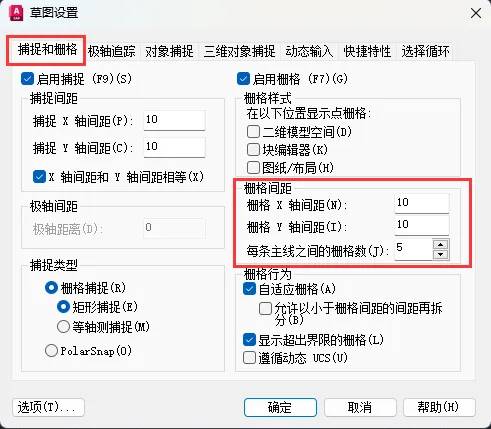
4、然后修改【栅格间距】参数后,点击【确定】即可。
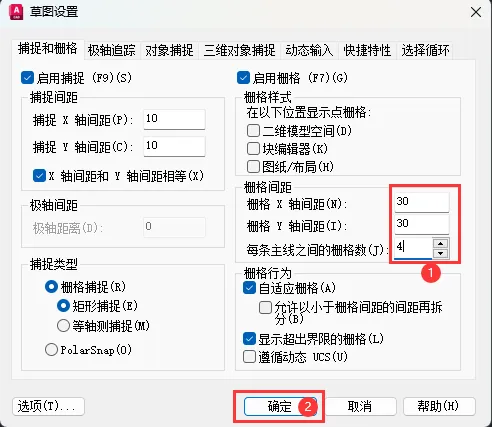
5、这样就设置改变了栅格的参数。如下图:
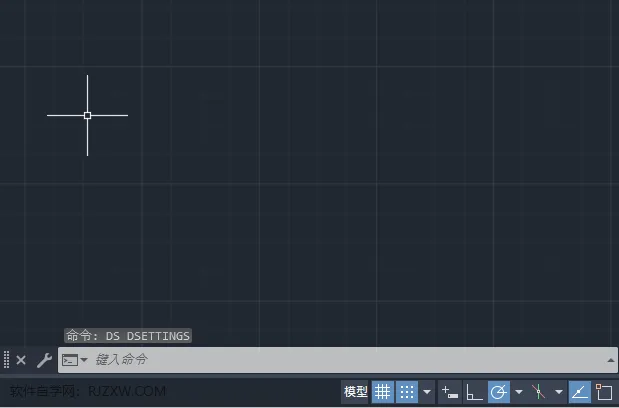
微信扫描下方的二维码阅读本文

CAD如何设置栅格X与Y轴间距
1、打开【CAD2024】软件,新建【空白文档】。可以看到【栅格X轴与Y轴的间距】效果。如下图:

2、然后在【命令栏】上,输入【DS】命令后,【空格】即可。如下图:

3、然后【弹出草图】设置,点击【捕捉和栅格】选项。找到【栅格间距】这一项。如下图:
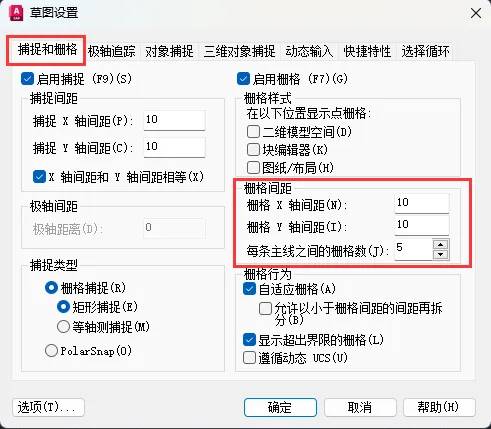
4、然后修改【栅格间距】参数后,点击【确定】即可。
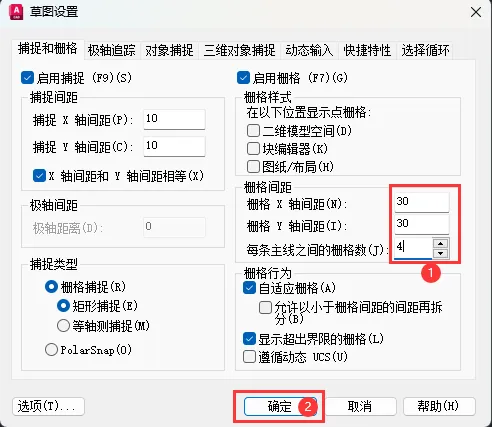
5、这样就设置改变了栅格的参数。如下图:
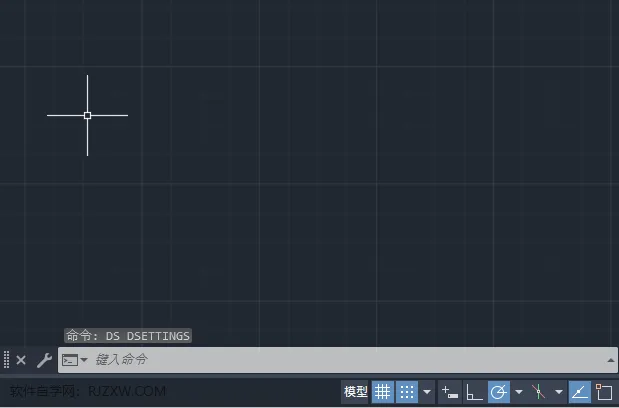

感谢您的来访,收藏本站可更快地获取精彩文章!

1本网站名称:知筑侠 本站永久域名:zhzux.com
2本站部分内容源于网络和用户投稿,仅供学习与研究使用,请下载后于24小时内彻底删除所有相关信息,如有侵权,请联系站长进行删除处理。
3用户评论和发布内容,并不代表本站赞同其观点和对其真实性负责。
4本站禁止以任何方式发布或转载任何违法的相关信息。
5资源大多存储在云盘,如发现链接失效,请联系我们替换更新。
6本站中广告与用户付费(赞助)等均用以网站日常开销,为非盈利性质的站点,不参与商业行为,纯属个人兴趣爱好。

评论0